Как включить анонимный режим в опере: Режим приватного просмотра — Opera Help
Содержание
Почему в Опере пропал VPN, как включить и настроить встроенный ВПН
До недавних пор пользователи браузера Opera могли воспользоваться встроенным ВПН-сервисом. Он позволял просматривать сайты, недоступные в нашей стране. Однако с 17 июня 2021 года эта функция перестала работать. Разберёмся, почему пропал VPN-сервис в Опере и как обойти это ограничение. Простые инструкции помогут восстановить работу анонимайзера и получить доступ к заблокированным сайтам.
Содержание
Что такое встроенный VPN в браузере Опера
ВПН (Virtual Private Network)– встроенный инструмент в браузере Опера, имитирующий пользователя к сети через сеть IP-адресов. Это означает, что пользователь сначала подключается к компьютеру, расположенному в другой стране, и только потом выходит в интернет. ВПН позволяет получать анонимный доступ к разным ресурсам. При этом посещение засчитывается как визит из другой страны. Сервис позволяет подменять местоположение пользователя и шифровать информацию.
Запустив VPN, можно просматривать любые сайты, доступ к которым ограничен провайдерами. Такое соединение более анонимно и безопасно, чем стандартное подключение к интернету. В Opera трафик через ВПН бесплатный и безлимитный. В то же время большинство сервисов, предлагающих анонимное соединение через разные ip-адреса, берут абонентскую плату.
Использование ВПН позволяет защититься от перехвата данных злоумышленниками при подключении к общественной сети WiFi. Другое применение инструмента – поиск сайтов, заблокированных на территории страны контролирующими органами. Юзеры часто используют VPN, чтобы сохранять статус инкогнито.
В ряде стран стоимость подписки на разные сервисы может сильно отличаться. Чтобы сэкономить, многие пользователи регистрируются на определенных сайтах с ip-адресов из определенных стран. Скорость доступа к зарубежным приложениям и сервисам при подключении через VPN практически не страдает. Когда ползунок для включения сервиса исчез из браузера, появилась необходимости искать альтернативные решения.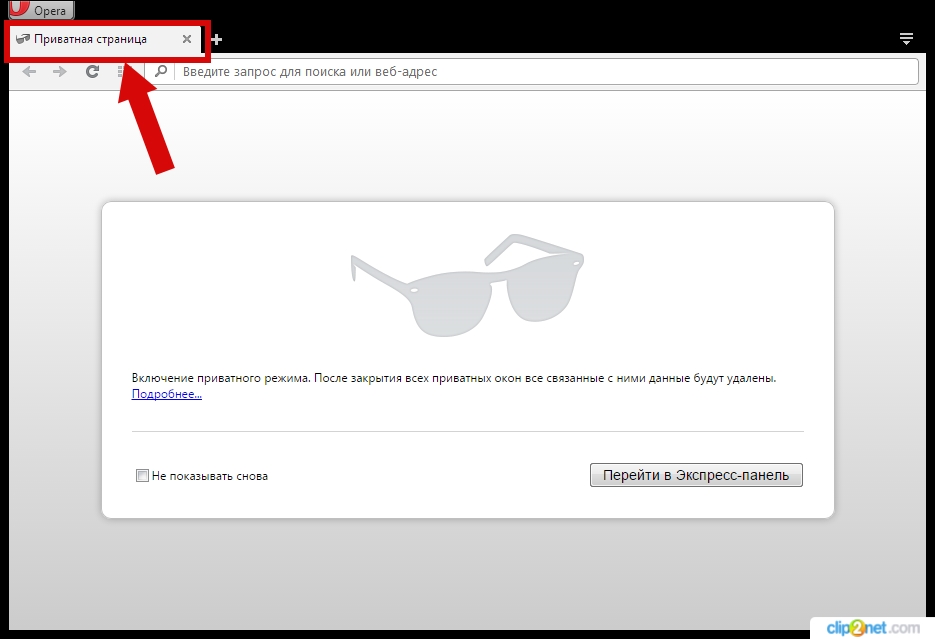
Почему в браузере Opera перестал работать VPN: причины
Опера приостановила поддержку сервисов VPN на территории России по требованию Роскомнадзора. Пользователи из РФ больше не смогут обходить блокировку сайта, используя встроенный инструмент обеспечения конфиденциальности. Причем нововведение коснулось не только тех, кто скачал браузер после 17 июня 2021 года, но и всех, у кого Опера обновилась до последней версии. Обновление могло произойти автоматически при перезапуске браузера – если эта функция не была отключен в настройках.
Сервис ВПН был популярен у пользователей в период попыток блокировки Telegram на территории России. Также инструмент применяли для обхода ограничений со стороны провайдеров для поиска информации на некоторых зарубежных сайтах, недоступных на территории РФ. Когда ввели ограничение, юзеры не могли понять, куда делся встроенный сервис, и как его вернуть.
Требование Роскомнадзора отключить функцию ВПН в браузере Opera сводится к необходимости защитить пользователей от сайтов с запрещенным контентом. Теперь во вкладке с настройками браузера не найти раздел для включения VPN.
Теперь во вкладке с настройками браузера не найти раздел для включения VPN.
https://youtu.be/RYXGsTzQ0sw
Как в Опере включается ВПН
Поскольку разработчики Opera стремятся полностью ограничить функционал VPN-сервисов в браузере, не все способы обойти ограничение могут сработать. Поэтому стоит попробовать несколько манипуляций и проверить работоспособность каждого решения. Рассмотрим варианты действий для компьютеров на виндовс и телефонов на Андроиде.
На ПК
Чтобы вернуть функцию VPN в Opera средствами Windows 10, нужно выполнять ряд простых действий:
- Кликнуть на иконку лупы (поиск) на панели быстрого доступа. Затем ввести «%AppData%\..\Roaming\Opera Software» без кавычек и нажать Enter.
- В открывшемся каталоге войти в папку Opera Stable. Если используется браузер для геймеров, она будет называться Opera GX Stable (Опера ГХ). В бета-версии браузера она носит подписана Opera Developer.
- Найти файл Secure Preferences и открыть его через стандартный Блокнот.
 При двойном клике мышкой или нажатии клавиши Enter система предложит список программ, через которые можно просмотреть содержимое документа.
При двойном клике мышкой или нажатии клавиши Enter система предложит список программ, через которые можно просмотреть содержимое документа. - Найти строчку «vpn» :{“blacklisted_locations”:[“cn”,”ru”],”last_established_location”:”RU”}». Достаточно промотать документ до конца или нажать F3/Ctrl+F и вставить указанную строчку.
- Удалить из строчки «RU».
- Сохранить файл нажатием Ctrl+S или средствами программы «Файл-сохранить» и закрыть Блокнот.
- Запустить браузер и зайти в настройки (Alt+P). В меню выбрать «Дополнительно – Возможности – включить VPN». Дополнительно можно ввести в строке поиска в браузере
Инструкция подходит для портативной версии браузера. Однако папка Secure Preferences в нем называется Preferences.
Если указанный способ не сработал, можно использовать другой. Нужно зайти на сайт https://opera.webdev.hosting и загрузить туда файлы Secure Preferences и Secure Preferences.backup. После этого заменить созданные автоматически документы в ту же папку с заменой оригинальных.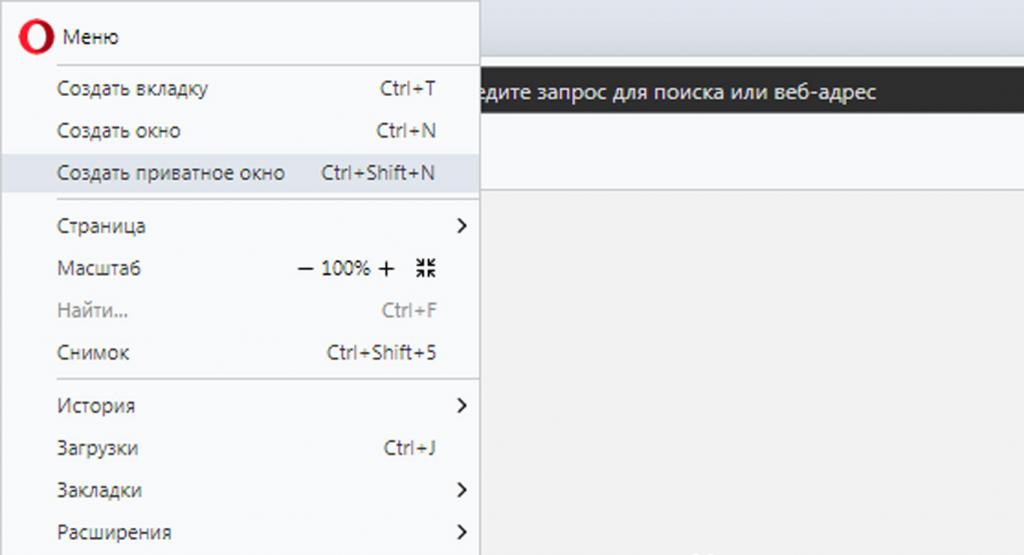 В свойствах файлов нужно разрешить только чтение, поставив соответствующий атрибут. Останется включить VPN в настройках браузера.
В свойствах файлов нужно разрешить только чтение, поставив соответствующий атрибут. Останется включить VPN в настройках браузера.
На телефоне
Инструкция по включению встроенного ВПН в опере на Android:
- Запустить мобильный браузер и в левом нижнем углу экрана нажать значок Оперы.
- Когда откроется контекстное меню, выбрать пункт «Настройки».
- В строке «Экономия трафика» нужно перевести ползунов вправо.
После таких простых действий встроенный сервис обеспечения анонимности в интернете будет работать в стандартном режиме. Чтобы это проверить, можно зайти на сайт https://2ip.ru/ и узнать свой ip-адрес. На странице будет отображено местоположение компьютера, с которого пользователь вышел в интернет с данного телефона на Андроиде.
Что делать, если не получается включить встроенный ВПН
Если встроенный инструмент не работает даже после редактирования программных файлов, стоит воспользоваться сторонними инструментами.
Установить стороннее VPN-расширение в браузере
Наиболее быстрый и удобный способ обеспечить анонимность в интернете – установить в браузер Опера стороннее расширение. Для этого нужно нажать на красный кружок, выбрать в списке меню «Расширения», а затем «Загрузить расширение». Затем в поиске набрать «VPN» и нажать Enter.
Для этого нужно нажать на красный кружок, выбрать в списке меню «Расширения», а затем «Загрузить расширение». Затем в поиске набрать «VPN» и нажать Enter.
Когда откроется список доступных расширений, выбрать любое из них и нажать зеленую кнопку «Enable in Opera». Браузер сообщит, что приложение установлено.
Установить более старую версию браузера
В новой версии браузера некоторые способы включения VPN могут не работать. Чтобы включить функцию, нужно откатить программу до более ранней версии. Для этого скачайте и запустите установщик по ссылке (Яндекс.Диск) или тут (Гугл Драйв). Программа автоматически откатит браузер дол версии 77.0.4054.90, в которой VPN доступен. Все пользовательские настройки сохранятся. После отката также нужно включить функцию анонимного просмотра в настройках Оперы.
Установить отдельное VPN-приложение или программу
Надежный способ обойти блокировки интернет-провайдера – воспользоваться сторонними VPN-приложениями:
- Proton VPN.
 Сервис позволяет подключаться к серверам 3-х разных стран. В нем нет лимитов и ограничений по объему трафика. Недостаток программы – нет поддержки торрентов и стриминговых сервисов.
Сервис позволяет подключаться к серверам 3-х разных стран. В нем нет лимитов и ограничений по объему трафика. Недостаток программы – нет поддержки торрентов и стриминговых сервисов. - Browsec. Мобильное приложение может активироваться только при посещении выбранных сайтов. Остальной трафик проходит напрямую. Бесплатно такая функция доступна только при настройке одного ресурса. Пользователям доступно 4 сервера.
- SurfEasy. Сервис подходит для установки как на смартфоны, так и на компьютеры. На бесплатном аккаунте можно подключить до 5 устройств. Приложение не ограничивает скорость соединения, однако трафик ограничен 500 МБ в месяц.
Программы-анонимайзеры позволяют обеспечить стабильную и безопасную передачу данных между пользователем и посещаемым ресурсом.
Другие способы
Если никакие способы обхода блокировок не работают, можно прибегнуть к следующим действиям:
- Обновить браузер до последней версии.
 Возможно, программа установилась с ошибками и манипуляции по восстановлению ВПН-сервиса сработают после обновления.
Возможно, программа установилась с ошибками и манипуляции по восстановлению ВПН-сервиса сработают после обновления. - Отключить антивирус и брендмауэр Windows. Программы для борьбы с вирусами часто ограничивают функционал расширений и приложений по подмене ip-адресов.
- Отключить встроенные расширения браузера, выполняющие аналогичную роль.
В ряде случаев даже простые методы обхода блокировки ВПН позволяют убрать ограничение, поэтому если какое-то решение не работает, нужно пробовать альтернативный вариант.
Вывод
Блокировка VPN-сервисов Роскомнадзором в июне 2021 года привела к ряду ограничений – пользователям из России был закрыт доступ ко многим популярным сайтам. Обойти блокировку помогает настройка самого браузера, установка расширений и сторонних приложений для ПК или смартфона.
Лучшие браузеры для Андроид: безопасные, шустрые и анонимные
Согласно исследованиям производителей пользователи смартфонов больше всего времени проводят в браузере.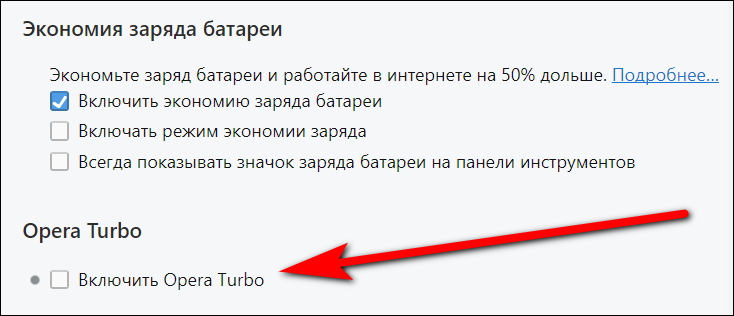 При этом рынок веб-обозревателей для Андроид целиком захвачен Google с их Chrome. Есть ли у Chrome достойные конкуренты, более оптимальные для пользователя Android?
При этом рынок веб-обозревателей для Андроид целиком захвачен Google с их Chrome. Есть ли у Chrome достойные конкуренты, более оптимальные для пользователя Android?
На самом деле есть. Другие браузеры для смартфона андроид предлагают такие полезные фишки, как встроенный VPN, сжатие данных и обход блокировок сайтов.
В нашей статье мы рассмотрим только лучшие браузеры на телефон Android.
Браузер на Андроид по умолчанию: Google Chrome
Главным критерием отбора браузеров в наш список была корректная работа программы, неважно выходите ли вы в Интернет со старого планшета или с новейшего смартфона с Ultra-HD экраном.
И вообще-то этому требованию на 100% отвечает Гугл Хром – дефолтный браузер для большинства девайсов на Андроиде. Вполне возможно, что и эту статью вы читаете через данный обозреватель.
Плюсы и минусы Гугл Хром
Неоспоримым преимуществом Chrome является разнообразие версий: на любое мобильное устройство вы сможете установить идеально подходящий ему браузер Хром. Сайты будут отображаться корректно, долнительные настройки при этом не понадобятся: Google самостоятельно закачает и установит необходимую версию приложения. Так что лучшего браузера для планшета, купленного, скажем, десять лет назад, вам не найти.
Сайты будут отображаться корректно, долнительные настройки при этом не понадобятся: Google самостоятельно закачает и установит необходимую версию приложения. Так что лучшего браузера для планшета, купленного, скажем, десять лет назад, вам не найти.
К другим плюсам отнесём наличие полной синхронизации учётных записей, режим «инкогнито», кросс-связь браузера с другими программами Google. И это не полный список.
Но почему же пользователи упорно ищут другой браузер? Чего не хватает Хрому? Ответ на это даст участник нашей статьи под номером два.
Браузер на Андроид со встроенным VPN: Opera
Opera стала первой компанией, которая выпустила браузер со встроенным в него VPN. Сначала десктопную версию, но и для Андроида такая функция вскоре стала доступна.
Называется данный режим Opera Private Mode, и он, в отличие от Chrome, не просто открывает вкладки в режиме «инкогнито», а именно запускает отдельную виртуальную сеть поверх вашего интернет-соединения.
Другие преимущества браузера Опера
Также Opera умеет синхронизировать учетные записи, локально сохранять пароли и добавлять страницы в оффлайн-архив.
Впрочем, у тех пользователям, которые хотят и VPN использовать, и с Chrome не уходить, есть возможность установить VPN на Андроид независимо от браузера. Действие его при этом будет распространяться не только на дефолтный браузер, но и на все программы, выходящие в интернет с вашего мобильного устройства.
Самый быстрый браузер на Андроид: Opera Mini
Но Opera не сдаётся: она пытается получить своего пользователя за счёт особой версии браузера. В Опере Мини удалены и отключены все ненужные функции. Вся её работа подчинена одному – скорости. Этот легкий браузер для андроид активно использует сжатие данных и кэширование информации, не загружает без вашего разрешения видео и тяжёлые гифки, блокирует рекламу, а также по умолчанию открывает сайты в мобильном отображении.
За счёт этого экономия трафика достигает внушительных 60%! Так что, если для вас каждый мегабайт мобильного интернета на счету, то Opera Mini – это браузер для вашего андроид телефона.
Анонимный Android браузер: TOR
Вот только пользователей с лимитированным интернет-трафиком становится всё меньше. А в списке пользовательских проблем на первое место выходит тотальная блокировка сайтов. Так что наш поиск лучшего браузера для android продолжается.
А в списке пользовательских проблем на первое место выходит тотальная блокировка сайтов. Так что наш поиск лучшего браузера для android продолжается.
Открыть заблокированный сайт на Андроиде можно при помощи ВПН-программы или анонимного обозревателя. Первый вариант даёт 100% гарантию, второй – чуть меньшую, но попробовать стоит.
Говорим анонимный бразер – подразумеваем Tor. Десктопная версия Tor Browser широко известна: у неё есть отличная система шифрования трафика. Вот и мобильная версия программы – Tor Orfox переняла все достоинства старшего брата. Все достоинства и… недостатки.
Отрицательные моменты в работе ТОР на Андроид
Первичная установка Tor Orfox достаточно сложна: необходимо установить на смартфон отдельный прокси-сервер, настроить его, а только затем можно качать сам браузер.
Но если уж вы справитесь с такими вводными, то перед вами откроется анонимный интернет-сёрфинг во всей его безопасной красоте: Tor Orfox и TCP-трафик сворачивает, и прокси-интерфейсы использует, и шифрует переписку. В общем, конкурентов по анонимности у Тора нет. (Хотя, тщательный анализ показал, что до безопасности VPN Tor не дотягивает).
В общем, конкурентов по анонимности у Тора нет. (Хотя, тщательный анализ показал, что до безопасности VPN Tor не дотягивает).
Альтернатива TOR: Mozilla с дополнениями, повышающими анонимность
Из-за сложности установки Андроидовской версии ТОРа многие пользователи пытаются найти «золотую» середину – чтобы и браузер попроще, и анонимность сохранена. Этим требованиям соответствуют некоторые программы на открытом коде: энтузиасты программирования создают ПО, которое пользователи могут дорабатывать под собственные нужды.
Хорошим примером браузера на основе открытого стандарта Open Web является Mozilla Firefox.
Firefox «из коробки» является типичным браузером, уникальным его делают расширения. Например, по умолчанию Мозилла может похвастаться только функцией сохранения трафика, а вот установленный плагин позволяет эти данные еще и шифровать. Подобных расширений достаточно много – есть и VPN, и поддержка жестов, и сенсорная блокировка.
Напомним, что плагины стоит устанавливать только с проверенных сайтов.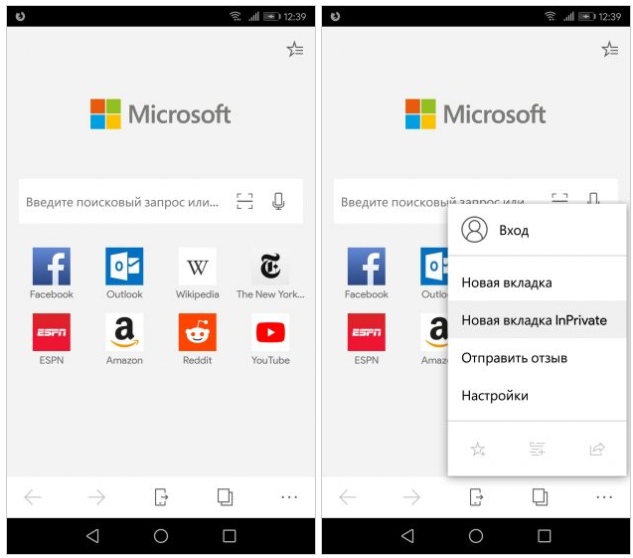 В иных случаях большой риск нарваться на вирусное расширение.
В иных случаях большой риск нарваться на вирусное расширение.
Заключение
Уважаемые читатели, только что вы узнали о лучших по нашему мнению браузерах для Андроид.
Список наш, конечно же не полон. На рынке мобильных приложений есть еще несколько неплохих в целом браузеров: UC Browser для Android, который бравирует лозунгом «мы взяли лучшее от каждого»; Puffin: браузер для андроид с поддержкой flash; Yandex Browser, тотально связанный с одноименным сервисом. Данная тема достаточно обширна, и перечислить все Андроид браузеры в одной статье не представляется возможным. Поэтому мы предлагаем вам перейти в комментарии и рассказать о веб-обозревателях для телефона, которыми пользуетесь именно вы, а также поделиться личным списком самых лучших браузеров для андроид.
Могу ли я включить расширения в режиме инкогнито? Как?
от Madalina Dinita Оставить комментарий
Режим инкогнито автоматически отключает все расширения вашего браузера.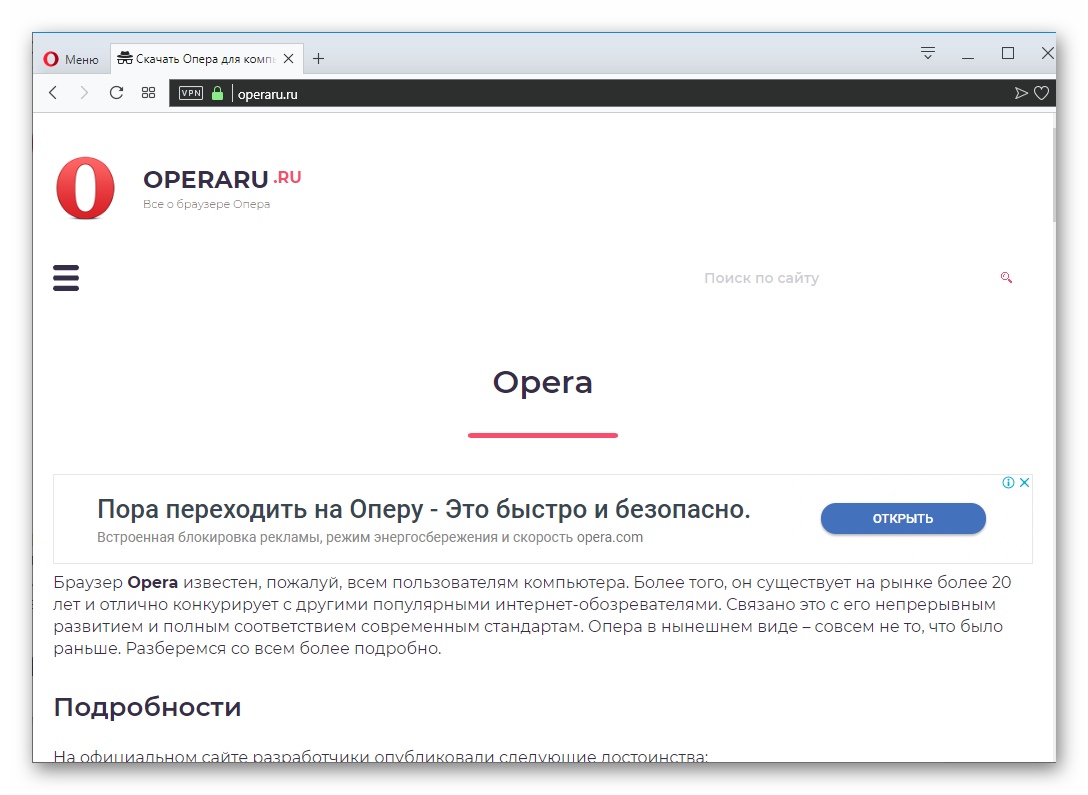 Ну, по крайней мере, это стандартное поведение. Хорошей новостью является то, что вы можете настроить параметры своего браузера, чтобы включить расширения в режиме инкогнито.
Ну, по крайней мере, это стандартное поведение. Хорошей новостью является то, что вы можете настроить параметры своего браузера, чтобы включить расширения в режиме инкогнито.
Шаги для разрешения расширений в режиме инкогнито
В Google Chrome
- Щелкните значок меню Chrome и выберите Дополнительные инструменты .
- Затем нажмите Расширения , чтобы просмотреть список всех установленных вами расширений.
- Кроме того, вы также можете ввести chrome://extensions в адресной строке, чтобы получить доступ к списку расширений.
- Нажмите на расширение, которое вы хотите запустить во время просмотра в приватном режиме.
- Затем нажмите кнопку Подробности .
- Прокрутите вниз до Разрешить в режиме инкогнито .
- Переместите ползунок вправо, чтобы включить эту опцию.
Отныне соответствующее расширение будет продолжать работать, даже если вы включите приватный режим.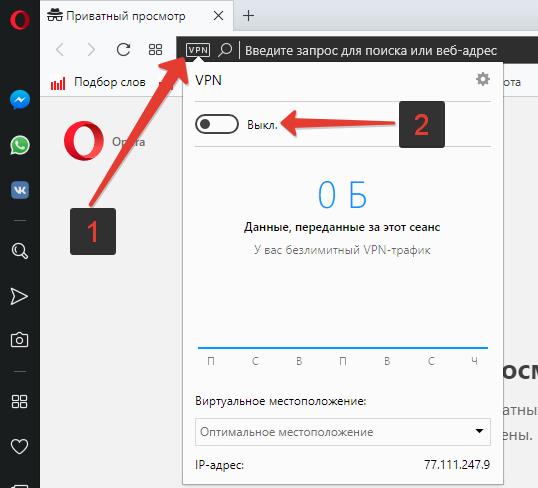
Если вы хотите включить несколько расширений в режиме инкогнито, вам необходимо повторить процесс каждого расширения.
В Microsoft Edge
- Нажмите на меню браузера.
- Выберите Расширения .
- Нажмите кнопку Подробности расширения, которое вы хотите включить.
- Проверьте Разрешить в inPrivate флажок.
- Обновите Edge, чтобы изменения вступили в силу.
В Opera
- Нажмите на логотип Opera (в верхнем левом углу).
- Выберите Расширения .
- Найдите расширение, которое вы хотите разрешить в режиме инкогнито.
- Установите флажок Разрешить в режиме инкогнито .
Как видите, шаги, которые нужно выполнить, очень похожи во всех браузерах.
Должен ли я включать расширения в режиме инкогнито?
Теперь, когда мы увидели, какие шаги нужно выполнить, чтобы разрешить расширения в приватном режиме, давайте ответим на другой распространенный вопрос.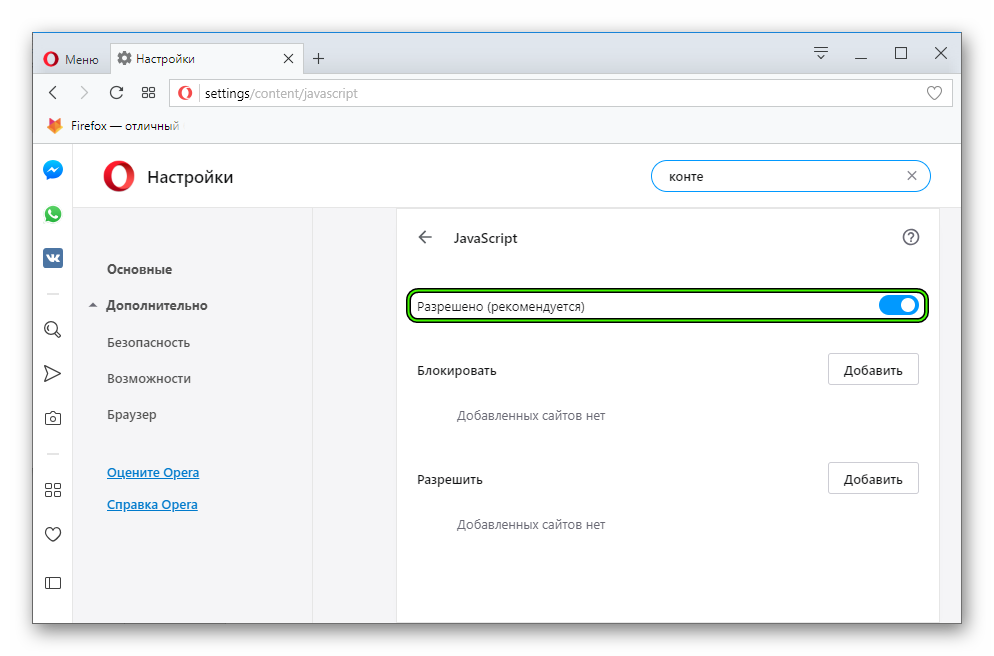
Безопасно ли включать расширения в режиме инкогнито? Режим инкогнито автоматически отключает ваши расширения по уважительной причине. Некоторые расширения активно отслеживают ваши действия в Интернете и записывают данные о вашем поведении.
Не полагайтесь только на режим инкогнито для конфиденциальности
Работа в Интернете в режиме инкогнито недостаточна для обеспечения конфиденциальности ваших данных. Хотя режим инкогнито блокирует многие трекеры и рекламу, он редко полностью защищен от конфиденциальности.
Возьмем пример. Допустим, вы читаете новости в Chrome в режиме инкогнито. Но вы попали на этот новостной сайт через поисковую систему Google. И это не частная поисковая система. Вы поняли.
Если вы хотите узнать больше о конфиденциальности в Интернете, ознакомьтесь с этими руководствами:
- Законы США о конфиденциальности данных
- Почему конфиденциальность, которую VPN обеспечивает от вашего интернет-провайдера, важна?
- Что означает конфиденциальность данных для будущего рекламы
- 10 лучших преимуществ конфиденциальности при использовании DuckDuckGo
Рубрика: Интернет
Взаимодействие с читателями
Насколько безопасен режим просмотра инкогнито?
Большинство браузеров предоставляют режим приватного просмотра, позволяющий пользователям защитить свою конфиденциальность. Google Chrome называет эту функцию Режим инкогнито . Но, , насколько безопасно просматривать в режиме инкогнито? Является ли переход «инкогнито» действительно личным? Давайте развеем некоторые заблуждения.
Google Chrome называет эту функцию Режим инкогнито . Но, , насколько безопасно просматривать в режиме инкогнито? Является ли переход «инкогнито» действительно личным? Давайте развеем некоторые заблуждения.
Что такое режим инкогнито?
Согласно Википедии: «Частный просмотр — это функция конфиденциальности в некоторых веб-браузерах. При работе в таком режиме браузер создает временную сессию, изолированную от основной сессии браузера и пользовательских данных».
Компания Apple первой представила функцию приватного просмотра в браузере Safari. Google ввел термин «Режим инкогнито» для описания той же функции в Chrome.
Приватный просмотр работает аналогично в большинстве современных браузеров, но известен под разными именами. Opera имеет Приватный режим функцию . Edge называет это InPrivate просмотр . В случае Firefox и Safari он называется просто Приватный просмотр . Поскольку Google Chrome является наиболее часто используемым браузером в мире, мы будем использовать Режим инкогнито как пример в этой статье.
В случае Firefox и Safari он называется просто Приватный просмотр . Поскольку Google Chrome является наиболее часто используемым браузером в мире, мы будем использовать Режим инкогнито как пример в этой статье.
Как использовать режим инкогнито?
Щелкните правой кнопкой мыши значок приложения Chrome на панели задач и выберите «Новое окно в режиме инкогнито» , чтобы перейти непосредственно в режим приватного просмотра. Либо запустите Google Chrome и нажмите Ctrl + Shift + n в Windows (или Cmd + Shift + n в macOS ), чтобы открыть новое окно Chrome в режиме инкогнито. Функция имеет черный фон с некоторыми общими рекомендациями.
Режим инкогнито Chrome также имеет новую функцию . Внизу находится переключатель для блокировки использования файлов cookie сторонними веб-сайтами. Файлы cookie — это небольшие пакеты данных, которые веб-сайты используют для отслеживания вас на других сайтах.
Как работает режим инкогнито?
При работе в Интернете в этом «анонимном режиме» основная задача браузера — не хранить данные локально на вашем компьютере. Закрывая окно в режиме инкогнито, ваш браузер удаляет следующее:
История посещенных страниц: все веб-сайты, которые вы посещали, независимо от того, вошли вы в систему или нет.
Поиски в Интернете: все выполненные вами поиски. Ваши поисковые запросы все еще записываются соответствующим сервером. Поисковые системы, ориентированные на конфиденциальность, вообще не отслеживают ваши поисковые запросы, но записывают их в историю просмотров, если вы не используете приватный просмотр.
Кэш и файлы cookie: охватывают аутентификацию сайтов, на которые вы вошли, настройки и предпочтения для конкретных сайтов, части веб-страниц, сохраненные для более быстрой загрузки, и многое другое.
Информация для входа: любые имена пользователей или пароли, которые вы вводите.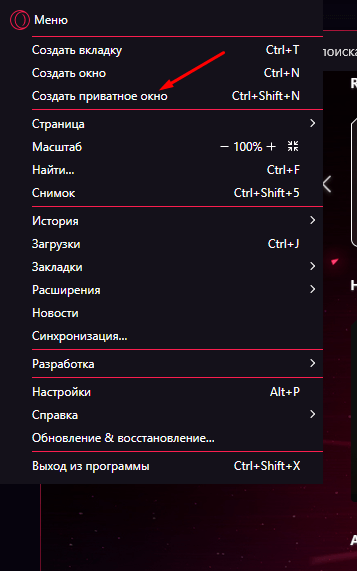
Данные формы: любая информация, такая как имя и адрес, которые вы могли ввести в форму.
Разрешения веб-сайта: любые разрешения, которые вы даете веб-сайту, такие как доступ к местоположению или микрофону, не будут сохранены (поскольку файлы cookie, которые веб-сайты используют для хранения такой информации, не сохраняются).
При использовании режима инкогнито вы не вошли в свою учетную запись Google , если только вы не сделаете это вручную, и никакие действия в сеансе браузера в режиме инкогнито не связаны с вашей учетной записью Google. Это верно, даже если вы вошли в Google через обычное окно рядом с окном инкогнито.
В тот момент, когда вы закроете режим инкогнито, ваш браузер забудет, что сеанс просмотра когда-либо был. Как практично! Он мгновенно очистит вашу историю посещений, кеш, файлы cookie, и никто, имеющий доступ к вашему компьютеру, не сможет узнать, какие веб-сайты вы посещали. Неудивительно, что эта опция дает пользователям ощущение конфиденциальности.
Насколько безопасен режим инкогнито?
Обратите внимание, что режим инкогнито не обеспечивает полной анонимности . Когда вы открываете окно в режиме инкогнито, в нем фактически говорится, что ваша активность в Интернете может быть видна другим. Он не обеспечивает защиты от правительственной слежки или хакеров.
Как упоминалось выше, режим инкогнито или приватный просмотр защищают вашу историю просмотров от тех, кто может иметь физический доступ к вашему компьютеру. Тем не менее, некоторые объекты все еще могут видеть, что вы делаете в Интернете.
- Веб-сайты, которые вы посещаете: Они могут и, скорее всего, все еще отслеживаются. Например, Google записывает вашу историю поиска, если вы входите в систему, если только вы не приостановили веб-активность и приложения на панели «Моя активность в Google».
- Интернет-провайдер: Ваш интернет-провайдер может отслеживать ваш просмотр веб-страниц благодаря назначенному вам IP-адресу.

- Сетевые администраторы: Если вы используете свой офисный или школьный компьютер, власти могут контролировать вашу активность в Интернете.
- Хакеры и посредники данных: Если хакеры имеют доступ к вашему компьютеру, режим инкогнито не помешает им получить доступ к вашей информации. В качестве альтернативы, при условии, что кто-то может перехватить ваши данные, он должен иметь такой же уровень доступа к вашему интернет-провайдеру.
Когда использовать режим инкогнито?
Частный просмотр полезен, если:
- вы не хотите, например, чтобы другие члены семьи или коллеги знали, что вы просматриваете в Интернете. Удаление истории посещенных страниц вручную — утомительная работа, и люди часто забывают ее выполнить.
- , если вы хотите войти в одну и ту же службу, используя две разные учетные записи.
- при использовании общедоступных устройств или компьютеров (таким образом, закрытие приватного сеанса удалит все следы вашей онлайн-активности).

Существуют ли альтернативы режиму инкогнито?
Что следует использовать вместо режима инкогнито или приватного просмотра, если вы хотите сохранить конфиденциальность своих действий в Интернете как локально, так и в Интернете?
Режим приватного просмотра с VPN. VPN (или виртуальные частные сети) предназначены для шифрования сетевого трафика путем маскировки вашего IP-адреса , назначенного вам вашим интернет-провайдером. Он также изменяет ваше местоположение на другую часть мира . VPN часто используется для доступа к контенту с географическим ограничением на популярных сайтах потоковой передачи в Интернете и для обхода цензуры по географическому местоположению.
Если вы хотите искать в Интернете более конфиденциально, VPN, вероятно, будет лучшим вариантом. Эти сервисы будут маскировать ваш IP-адрес и защищать конфиденциальность вашей онлайн-активности.
Использование VPN с режимом инкогнито
Поскольку режим инкогнито не позволяет некоторым пользователям видеть вашу историю посещенных страниц, а VPN запрещает всем остальным пользователям получать доступ к вашим данным, сочетание этих двух вариантов значительно повысит уровень конфиденциальности и безопасности в Интернете.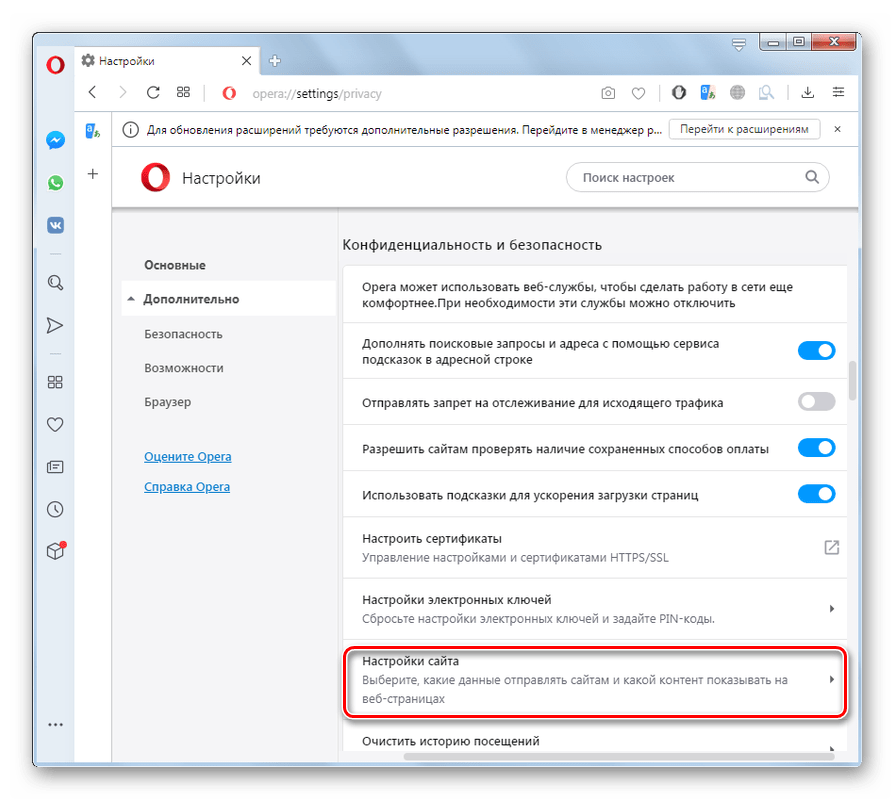

 При двойном клике мышкой или нажатии клавиши Enter система предложит список программ, через которые можно просмотреть содержимое документа.
При двойном клике мышкой или нажатии клавиши Enter система предложит список программ, через которые можно просмотреть содержимое документа. Сервис позволяет подключаться к серверам 3-х разных стран. В нем нет лимитов и ограничений по объему трафика. Недостаток программы – нет поддержки торрентов и стриминговых сервисов.
Сервис позволяет подключаться к серверам 3-х разных стран. В нем нет лимитов и ограничений по объему трафика. Недостаток программы – нет поддержки торрентов и стриминговых сервисов. Возможно, программа установилась с ошибками и манипуляции по восстановлению ВПН-сервиса сработают после обновления.
Возможно, программа установилась с ошибками и манипуляции по восстановлению ВПН-сервиса сработают после обновления.
